
Haftungsausschluss: Bitte befolgen Sie diese Anleitung auf eigenes Risiko. AddictiveTips haftet nicht, wenn Ihr Gerät während des Vorgangs beschädigt oder zugemauert wird.
Bedarf:
- Ein verwurzeltes ViewSonic G-Tablet. Anweisungen erhalten Wurzel auf Viewsonic G Tablet.
- Titan Backup
Verfahren:
- Laden Sie die Titanium Backup-Zip-Datei über den obigen Link herunter (da Sie noch keinen Marktzugriff haben.)
- Entpacken und entpacken Sie es an einen beliebigen Ort auf der SD-Karte.
- Aufmachen ES File Explorer, navigieren Sie zum Speicherort der APK-Datei und installieren Sie sie.
- Stellen Sie sicher, dass der Market an Ihrer Google-ID arbeitet.
- Gehen Sie zu Einstellungen> Anwendungen> Anwendungen verwalten> Market.
- Wenn Sie zur Market-Seite weitergeleitet werden, erzwingen Sie Stop the Markt und Google Services Framework.
- Im Titan Backup Anwendung, die Sie zuvor heruntergeladen und installiert haben, gehen Sie zu "Sichern / Wiederherstellen" und suchen Sie nach "Google Services Framework 2.2Tippen Sie darauf und wählen Sie dannDaten löschen’.
- Kehren Sie zum Startbildschirm zurück.
- Führen Sie Market jetzt auf Ihrem Gerät aus. Sie sollten eine Fehlermeldung erhalten. Wenn Sie keine Fehlermeldung erhalten, wiederholen Sie die obigen Schritte, bis Sie dies tun. Es ist absolut wichtig, diesen Fehler zu bekommen.
- Sobald Sie die Fehlermeldung erhalten, starten Sie Ihr Gerät neu.
Warten Sie mindestens eine Minute, nachdem das Betriebssystem gestartet wurdegebootet und starten Sie dann Android Market erneut. Sie sollten jetzt feststellen, dass alle Ihre Anwendungen auf dem Markt sichtbar sind. Sie müssen noch einen Neustart durchführen, um tatsächlich Anwendungen herunterladen und installieren zu können.
Genieße den vollen Zugriff auf den Android Market wie alle Android-Nutzer!







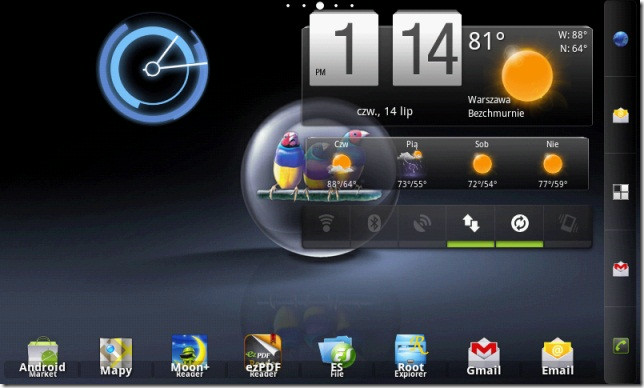





Bemerkungen